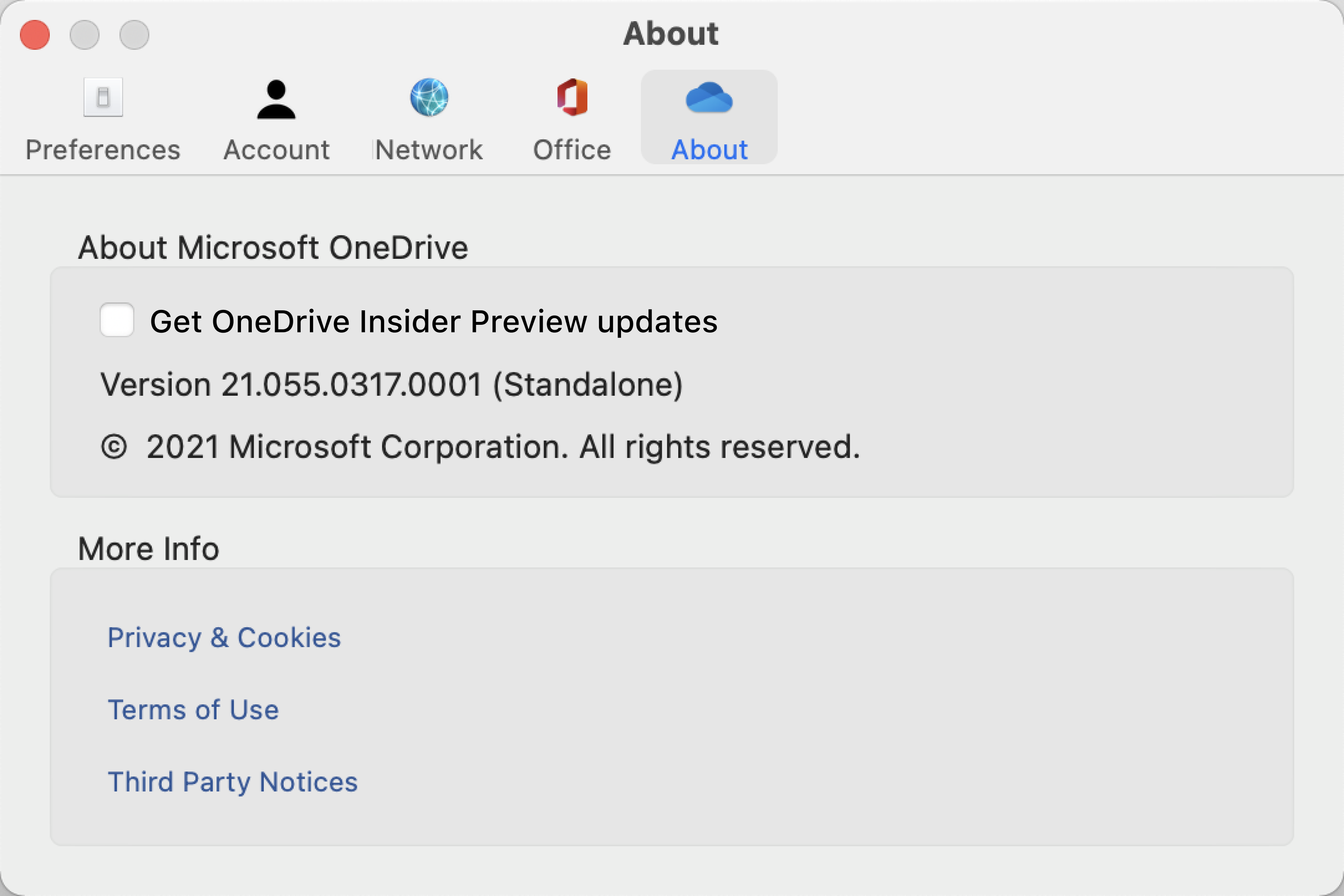Você pode pesquisar sua versão do OneDrive , use as etapas abaixo para Windows e Mac.
-
Abra as configurações do OneDrive (selecione o ícone da nuvem do OneDrive na área de notificação e, em seguida, selecione o ícone Ajuda e Configurações do OneDrive e Configurações).
-
Vá para a guia Sobre para exibir o número da versão.
Dica: Marque a caixa para acessar as versões de pré-lançamento do OneDrive em seu computador.
-
Na barra de menus na parte superior da tela, selecione o ícone de nuvem. Um ícone de nuvem azul abrirá o OneDrive para trabalho ou escola e um ícone de nuvem branca abrirá o OneDrive para casa.
-
Selecione Ajuda & Configurações > Preferências.
-
Selecione Sobre e, em Sobre o Microsoft OneDrive, o número de build indicará se a arquitetura é "Autônomo", "Silício da Apple" ou "Visualização".